Как установить инструмент для создания скриншотов в Ubuntu 19.04
Shutter - мой любимый инструмент для создания скриншотов в Linux. Вы можете делать с ним скриншоты, а также редактировать их или другие изображения.
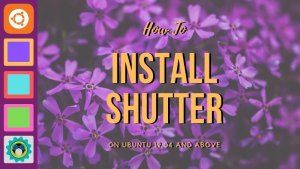
Shutter - мой любимый инструмент для создания скриншотов в Linux. Вы можете делать с ним скриншоты, а также редактировать их или другие изображения. Это отличный инструмент для добавления стрелок и текста на изображениях. Вы также можете использовать его для изменения размера изображений в Ubuntu или в любом дистрибутиве Linux, который вы используете.
Хотя до сих пор Shutter был отличным инструментом, его разработка застопорилась. В течение нескольких лет не было новых выпусков Shutter. Даже такие простые ошибки, как отключение режима редактирования в Shutter, не были исправлены. И нет никаких новостей от разработчиков Shutter.
Возможно, это причина, по которой более новые версии Ubuntu отказались от него. До Ubuntu 18.04 LTS его можно было установить из программного обеспечения или с помощью команды apt-get, создав universe репозиторий. Но начиная с Ubuntu 18.10 и в более поздних версиях вы больше не можете этого делать.
За исключением всех недостатков, Shutter - отличный инструмент, и я хочу продолжать его использовать. Возможно, вы тоже фанат Shutter, как я, и хотите его использовать. Хорошо, что вы все еще можете установить Shutter в Ubuntu 19.04 благодаря неофициальным PPA.
Установка Shutter Ubuntu 19.04
Я надеюсь, что вы знакомы с концепцией персональных архивов пакетов PPA. Если нет, я настоятельно рекомендую прочитать мое подробное руководство, чтобы узнать больше о том, что такое PPA и как его использовать.
Теперь откройте терминал и используйте следующую команду, чтобы добавить новый репозиторий:
sudo add-apt-repository -y ppa:linuxuprising/shutter
Больше не нужно использовать apt update, поскольку начиная с Ubuntu 18.04, репозитории автоматически обновляются после добавления новой записи.
Теперь используйте команду apt для установки Shutter:
sudo apt install shutter
Вот и всё. У вас должен установиться инструмент для создания снимков экрана Shutter. Вы можете найти его в меню и открыть его там.
Удаление Shutter, установленного через неофициальные PPA
Я завершу этот урок, описав шаги по удалению Shutter и репозитория, который вы добавили.
Сначала удалите Shutter из вашей системы:
sudo apt remove shutter
Затем удалите PPA из списка репозиториев:
sudo add-apt-repository --remove ppa:linuxuprising/shutter
Вы также можете заглянуть в Y PPA Manager, инструмент для графического управления PPA.
Shutter
Shutter - отличный инструмент, и я бы предпочел, чтобы он активно развивался. Я надеюсь, что его разработчики в порядке, и он/она может найти время, чтобы поработать над этим. Или, может быть, пришло время кому-то продолжить делать его более удивительным.

